Como excluir o histórico do Google Assistant no Android

Aprenda a excluir seu histórico do Google Assistant de forma fácil e rápida. Mantenha sua privacidade sob controle.
Como os arquivos de mídia e os aplicativos cresceram muito com o aumento da qualidade e da funcionalidade, o espaço de armazenamento é sempre um problema . Especialmente se você é um fotógrafo experiente e gosta de manter suas fotos e vídeos no armazenamento interno do seu iPhone. Alguns usuários juram que as Fotos ocupam muito espaço no iPhone, considerando que não têm muitos arquivos na galeria. Mas, antes de acessar o aplicativo Fotos e começar a excluir fotos e vídeos para liberar espaço, verifique nossas etapas recomendadas.
Índice:
Por que as fotos estão ocupando tanto espaço no meu iPhone?
1. Limpar excluídos recentemente
Para evitar a exclusão acidental de fotos e vídeos, as Fotos do iPhone têm algo muito parecido com a lixeira, convenientemente chamada de Apagados recentemente. Fotos e vídeos nesta pasta serão excluídos automaticamente após 40 dias (mais ou menos), mas, antes disso, ainda ocuparão espaço como antes de excluí-los.
Portanto, o primeiro passo para liberar algum espaço de armazenamento que as fotos estão ocupando no seu iPhone é esvaziar a pasta Excluídas recentemente. Veja como esvaziar Excluídos recentemente no seu iPhone:
2. Verifique as configurações do iCloud
Se você usa o iCloud para fazer backup de todas as suas fotos e vídeos, certifique-se de ativar a opção Otimizar armazenamento do iPhone. Dessa forma, fotos e vídeos que estiverem no seu dispositivo terão qualidade reduzida e ocuparão menos espaço. Fotos e vídeos com o tamanho e a qualidade originais permanecerão com backup seguro no iCloud. Esta é uma boa maneira de ter acesso às suas fotos sem uma conexão de rede, mas mantenha-as em um tamanho limitado até que você realmente precise delas para algo mais do que uma simples visualização.
Veja como ativar Otimizar armazenamento do iPhone para fotos do iCloud:
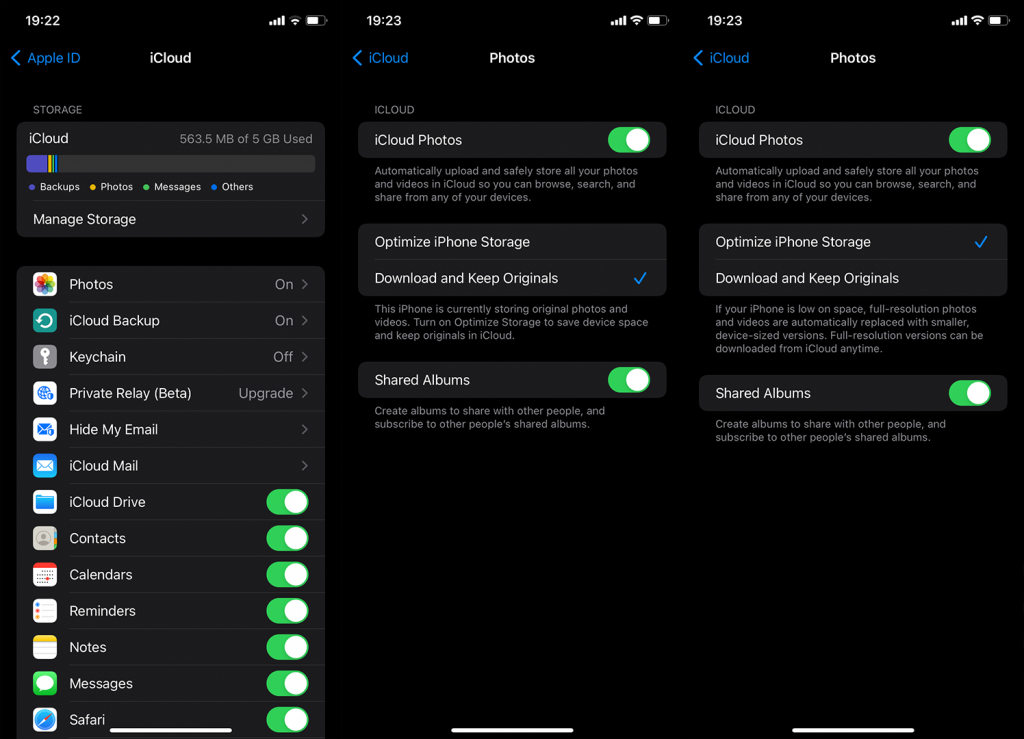
3. Atualize seu iPhone
Com base em relatórios, as versões iniciais do iOS 15 tiveram problemas com a análise de armazenamento em que as leituras estavam desativadas. Alguns usuários apagaram todas as fotos e, ainda assim, uma rápida visão em Ajustes > Geral > Armazenamento do iPhone mostrou que as fotos ocupam muito espaço. Isso foi resolvido mais tarde com outras iterações do iOS 15 e é por isso que sugerimos atualizar seu iPhone para a versão de firmware mais recente disponível. Claro, se você ainda não fez isso.
Para atualizar seu iPhone, navegue até Configurações> Geral> Atualização de software e instale as atualizações disponíveis de lá. Depois disso, verifique o armazenamento do iPhone mais uma vez para ver se as fotos estão consumindo muito armazenamento ou se as leituras foram corrigidas.
4. Altere o formato da foto
Para economizar algum espaço de armazenamento, a Apple introduziu os formatos de alta eficiência (HEIF para fotos e HEVC para vídeos) e deu aos usuários a opção de alternar para esses dois ou ficar com o antigo JPEG/H.264 que é mais comumente usado. A coisa com esses formatos é que eles ocupam muito menos espaço, mantendo a qualidade. Se excluirmos pequenos problemas de compatibilidade com ferramentas e serviços mais antigos que não suportam esses formatos, é realmente uma boa ideia mudar para Alta eficiência.
Veja como alterar o formato de foto e vídeo no seu iPhone:
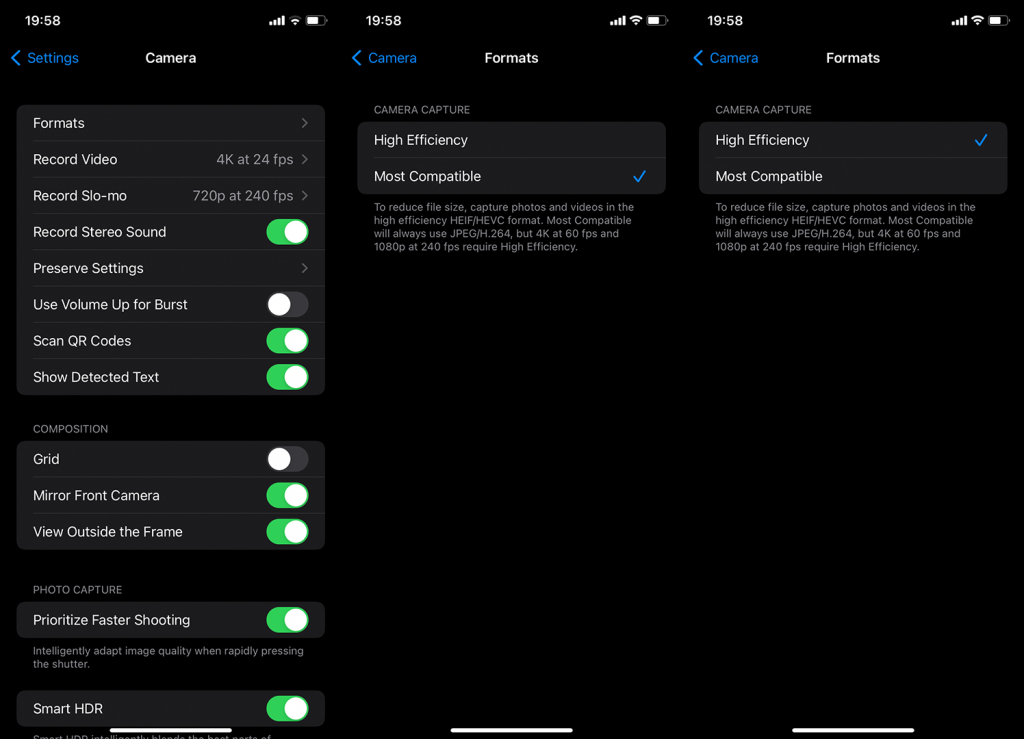
5. Use aplicativos de terceiros para armazenar fotos na nuvem
Por fim, se você não estiver inscrito no iCloud + com armazenamento extra, a opção gratuita não é muito armazenamento, para dizer o mínimo. Nos dias de hoje, 5 GB não o levarão muito longe. Mas, felizmente, existem mais do que alguns serviços em nuvem de terceiros que são mais acessíveis, disponíveis ou totalmente melhores que o iCloud Photos.
O primeiro serviço que vem à mente é o Google Fotos ( App Store ), mas você pode usar serviços como Dropbox ( App Store ), Microsoft OneDrive ( App Store ) ou MEGA ( App Store ) com planos de armazenamento variados e planos gratuitos limitados. Todos os aplicativos mencionados acima (o Google Fotos é óbvio) possuem algum tipo de galeria para separar suas fotos e vídeos do restante dos arquivos que você enviou.
Experimente e veja como, mesmo quando seu armazenamento interno está no lado inferior (menos de 64 GB), você pode economizar muito espaço simplesmente mantendo suas fotos e vídeos na nuvem em vez de empilhar tudo no armazenamento interno. Caso você precise de algo, você sempre pode baixar arquivos de mídia de volta no seu iPhone. E, se você se preocupa se suas fotos e vídeos valiosos não estão seguros, você sempre pode armazená-los em seu PC via iTunes, só para ter certeza.
Com isso dito, podemos concluir este artigo. Obrigado por ler o que foi, espero, um artigo informativo. Não se esqueça de nos dar seus dois centavos sobre o assunto na seção de comentários abaixo. Estamos ansiosos para ouvir de você.
A otimização de fotos busca reduzir a resolução original de suas imagens e economizar espaço. Depois de ativar o recurso Otimizar armazenamento do iPhone, o sistema substituirá automaticamente suas fotos de resolução total por fotos de tamanho médio que não ocuparão muito espaço.
Você terá então a opção de armazenar suas fotos em resolução total no iCloud e baixá-las sempre que necessário. Essa correção oferece uma situação ganha-ganha, pois você não perderá suas fotos originais e ainda assim economizará espaço. Depois de enviar suas fotos originais para o iCloud, você pode seguir as etapas abaixo para otimizar as fotos do seu iPhone :
Passo 1. Vá para as configurações do seu iPhone.
Passo 2. Vá até “Fotos”.
Etapa 3. Selecione a opção “Otimizar armazenamento do iPhone”. Isso reduzirá o tamanho de todas as fotos no armazenamento local.
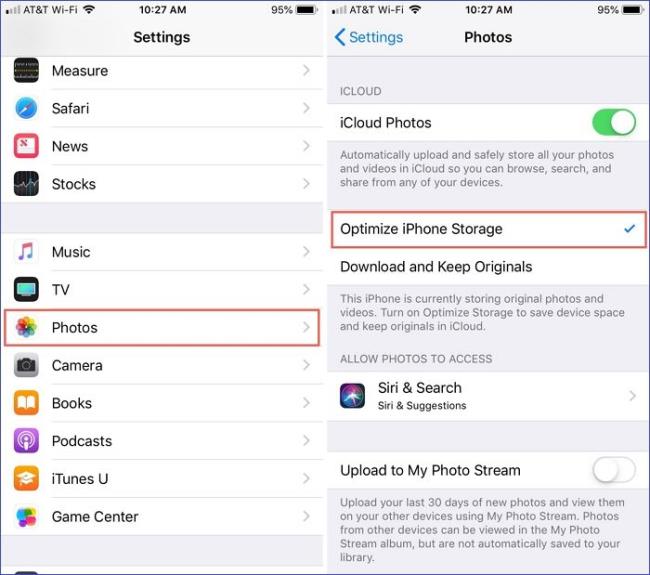
Aprenda a excluir seu histórico do Google Assistant de forma fácil e rápida. Mantenha sua privacidade sob controle.
Se você quiser alterar os <strong>aplicativos padrão</strong> no Android 12, navegue até Configurações > Aplicativos > Aplicativos padrão. A partir daí, você também pode selecionar Links de abertura.
Se o aplicativo Amazon Shopping não abrir, limpe os dados locais, verifique a rede ou reinstale o aplicativo no seu Android.
Se o Google Maps não estiver falando no Android e você não estiver ouvindo as direções, certifique-se de limpar os dados do aplicativo ou reinstalar o aplicativo.
Se o Gmail para Android não estiver enviando e-mails, verifique as credenciais dos destinatários e a configuração do servidor, limpe o cache e os dados do aplicativo ou reinstale o Gmail.
Se o aplicativo Fotos ocupar muito espaço no seu iPhone, mesmo que você não tenha muitas fotos e vídeos, confira nossas dicas e abra espaço.
Para desativar o modo de navegação anônima no iPhone, abra o ícone Guias e selecione Página inicial no menu suspenso ou escolha Guias no Chrome.
Se sua rede móvel não estiver disponível, verifique o SIM e as configurações do sistema, desative o modo avião ou redefina as configurações de rede.
Se o volume do Bluetooth estiver muito baixo no seu iPhone, você pode aumentá-lo desativando a opção Reduzir sons altos. Saiba como aqui.
Se o Spotify parar de tocar quando a tela estiver desligada no Android, permita a atividade em segundo plano, desative a otimização da bateria ou reinstale o aplicativo.








